Kako iskati v sistemu Windows 11: vse, kar morate vedeti

Windows 11 ponuja izboljšano iskanje, ki je hitrejše in učinkovitejše. Odkrijte, kako kar najbolje izkoristiti iskanje v Windows 11.
Tisti, ki smo že leta uporabljali Windows, vemo, da je nadzorna plošča zanesljiv spremljevalec, ki je bil z nami skozi vse tegobe. Včasih je bila privzeta lokacija za večino sistemskih nastavitev. Zdaj pa se stvari počasi spreminjajo.
Microsoft že nekaj časa poskuša opustiti nadzorno ploščo in večino njenih nastavitev prestavi na naslovno aplikacijo Nastavitve s sodobnim videzom. Toda nadzorna plošča še ni mrtva. Tudi v sistemu Windows 11 obstaja kar nekaj načinov, kako lahko odprete nadzorno ploščo. Oglejmo si jih vse, tako da boste imeli na izbiro veliko možnosti.
Čeprav nadzorna plošča manjka na nekaterih ključnih mestih v Windows 11, je še vedno na voljo povsod drugje. Microsoft je poskušal nadzorno ploščo zadržati v ozadju, pri čemer je dal prednost svoji aplikaciji Nastavitve za vse stvari, povezane s sistemskimi nastavitvami. Tukaj so vsi načini, kako lahko odprete nadzorno ploščo v Windows 11.
Eden od enostavnejših načinov za odpiranje nadzorne plošče je iskanje v meniju Start. Vsolite Start in vnesite Nadzorna plošča. Videli jo boste kot prvo možnost takoj, ko boste začeli tipkati.
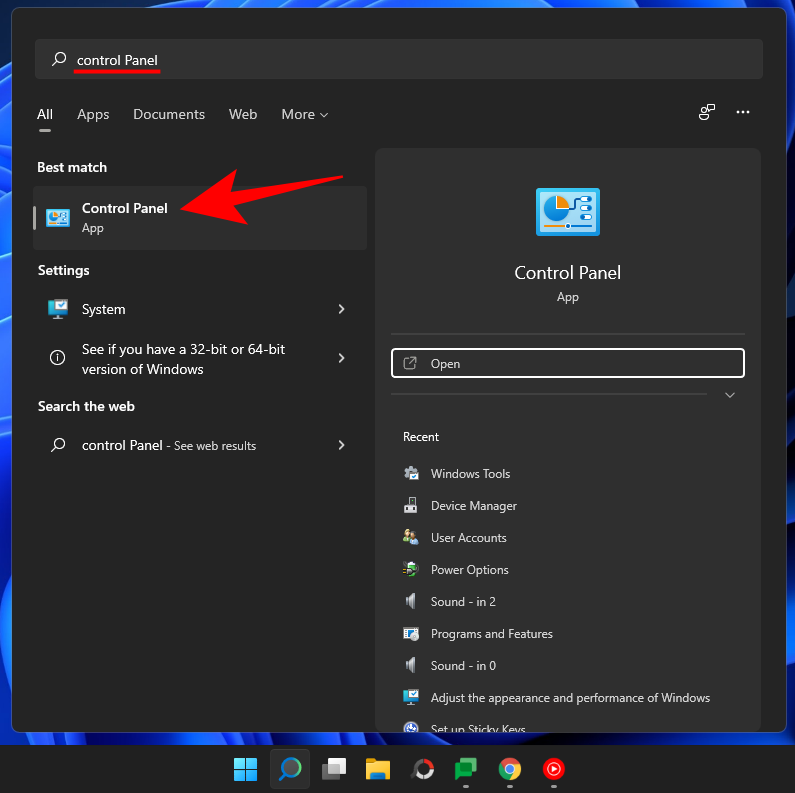
To je najpreprostejši način za dostop do nadzorne plošče. Pritisnite Win + R da odprete okno RUN. Nato vnesite nadzorna plošča in pritisnite Enter.
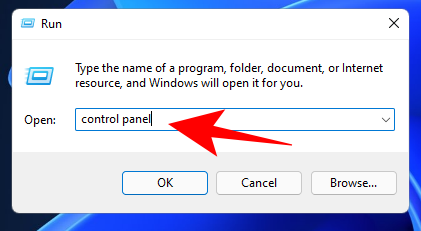
Odprite ukazni poziv s Win + R, vnesite cmd ali PowerShell in pritisnite Enter. Zdaj vnesite nadzorna plošča in pritisnite Enter.
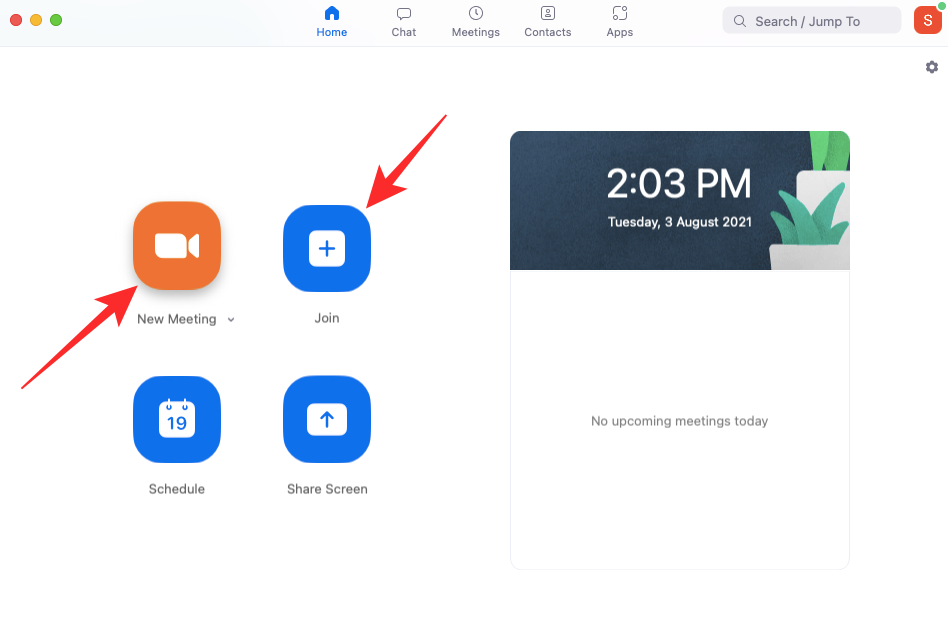
Če ne morete dostopati do nadzorne plošče s prej omenjenimi metodami, pritisnite Win + E in v naslovni vrstici kliknite prvo puščico, nato izberite Nadzorna plošča.
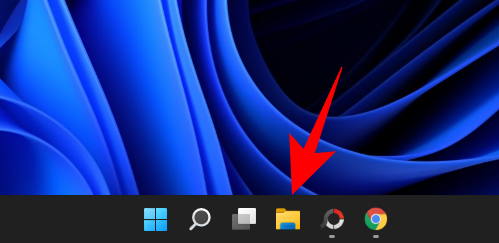
Pritisnite Win + I za otvoritev nastavitev in vnesite nadzorna plošča v iskalno vrstico ter izberite možnost, ko se prikaže.

Zaženite upravitelja opravil s kombinacijo Ctrl + Shift + Esc. Kliknite Datoteka, izberite Zaženi novo opravilo, vnesite nadzorna plošča in kliknite V redu.
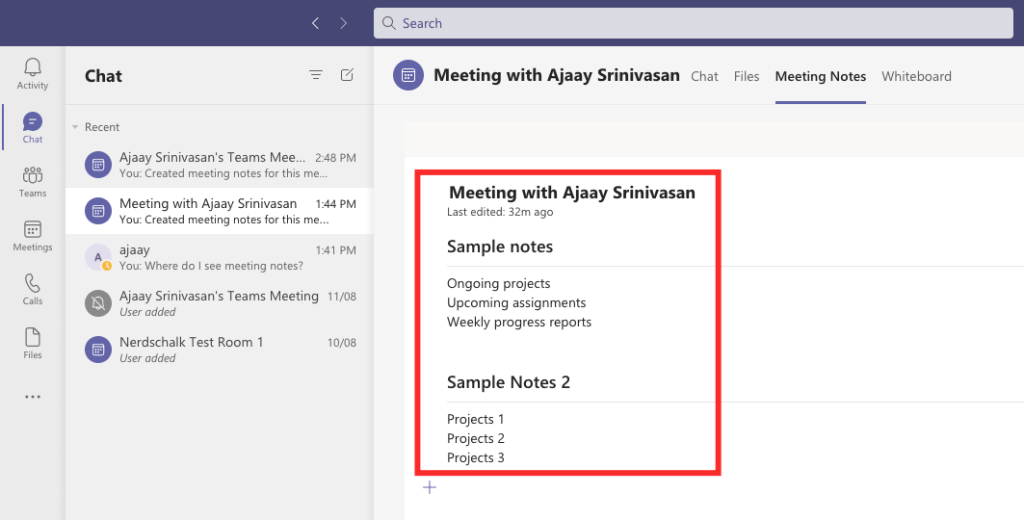
Odprite System32 mapo na disku C, poiščite control.exe in dvokliknite nanjo.
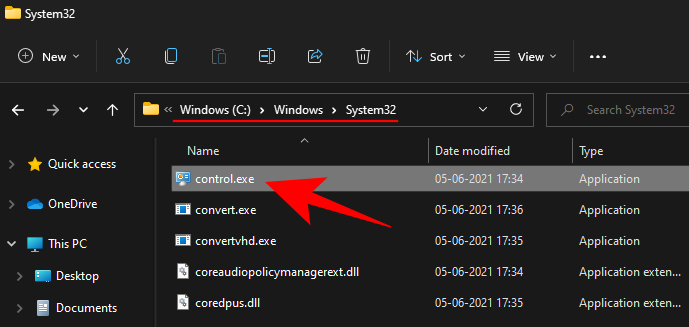
Pritisnite Start in poiščite orodja Windows. Izberite prvo možnost, nato dvokliknite Nadzorna plošča.
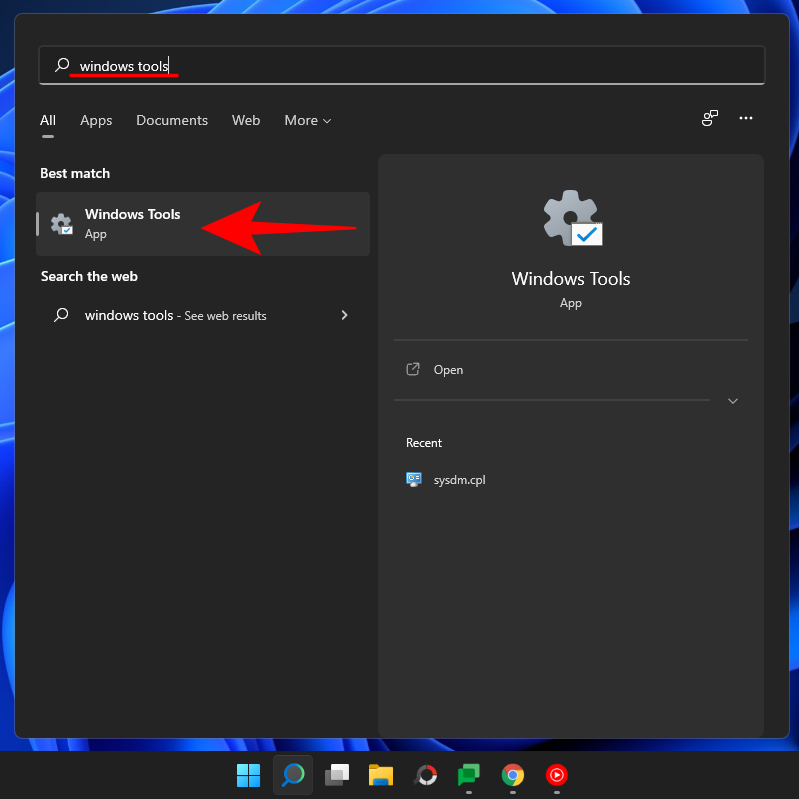
Če pogosto uporabljate nadzorno ploščo, jo lahko dodate v navigacijsko ploščo File Explorerja. Pritisnite Win + E, kliknite gumb s tritočkovo in izberite Možnosti. Na zavihku Pogled potrdite polje Pokaži vse mape.
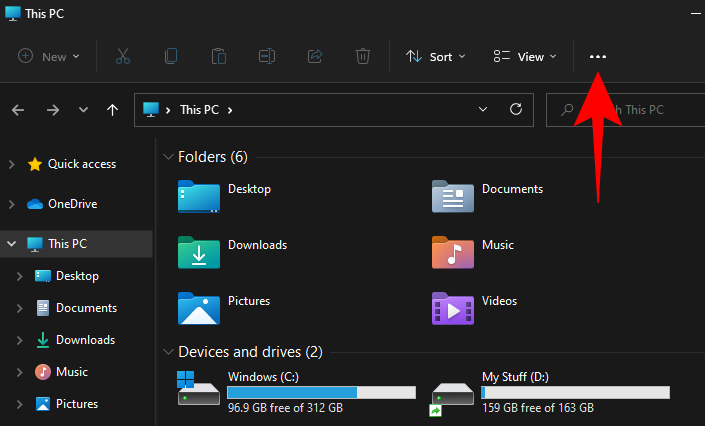
Preprosto lahko pripnete nadzorno ploščo v meni Start ali opravilno vrstico. Pritisnite Start, poiščite nadzorno ploščo, z desno miškino tipko kliknite in izberite Pripni na Start ali Pripni v opravilno vrstico.
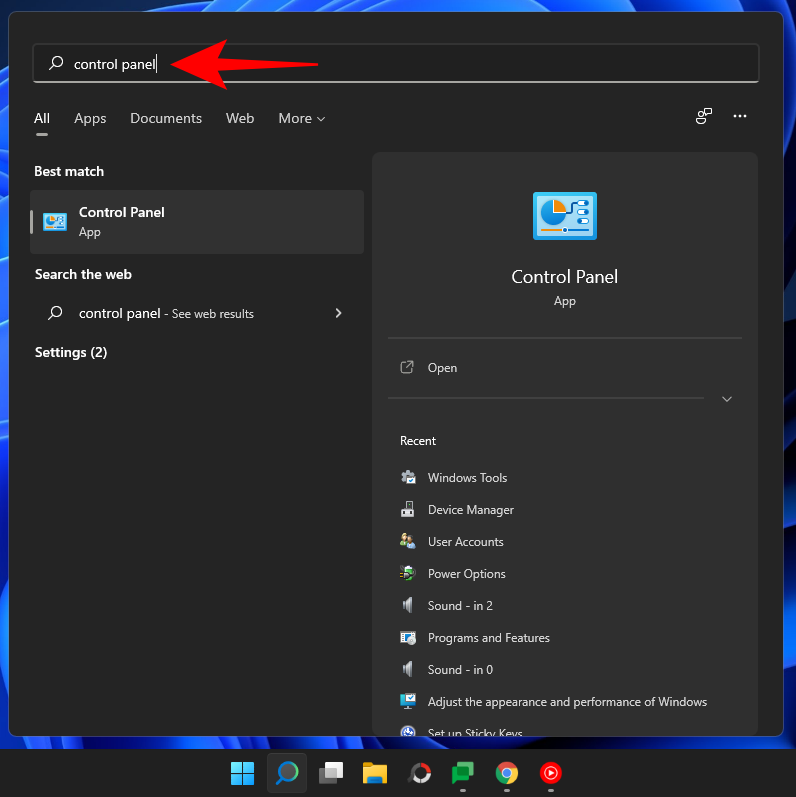
Nadzorno ploščo lahko dodate tudi neposredno na namizje. Z desno tipko miške kliknite namizje, izberite Prilagodi, nato na strani z nastavitvami kliknite Nastavitve ikon na namizju in potrdite polje poleg Nadzorna plošča.
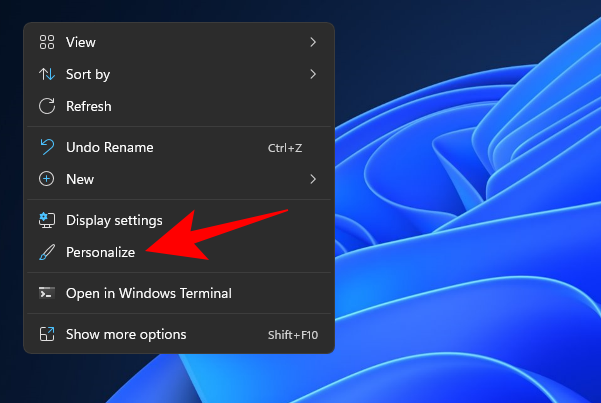
Za odprtje nadzorne plošče s tipkovnico uporabite okno RUN ali iskanje v meniju Start.
Microsoft načrtuje postopno opustitev nadzorne plošče, a ta bo še vedno delovala v Windows 11.
Najhitrejši način je odprtje okna RUN (Win + R), vnesite control in pritisnite Enter.
To so bili vsi načini, kako lahko odprete nadzorno ploščo v sistemu Windows 11. Microsoft bo potreboval nekaj časa, da jo postopoma opusti in prenese svoje operacije v aplikacijo Nastavitve, tako da lahko še nekaj časa uporabljate nadzorno ploščo. Upamo, da bo veliko kasneje kot prej.
POVEZANOWindows 11 ponuja izboljšano iskanje, ki je hitrejše in učinkovitejše. Odkrijte, kako kar najbolje izkoristiti iskanje v Windows 11.
Gonilniki naprav pomagajo odpraviti napake, izboljšati združljivost in omogočiti optimalno delovanje vaših naprav v sistemu Windows 11. V tem članku bomo raziskali 7 načinov za posodobitev gonilnikov.
Zajemite svoj zaslon kot profesionalec! Naš vodnik po posnetkih zaslona za Windows 11 vam predstavi vse načine, kako enostavno zajeti in deliti svoje zaslone.
Učite se, kako korak za korakom ustvariti obnovitveno točko v sistemu Windows 11. Odkrijte koristi obnovitvenih točk in enostavne metode njihovo izdelave.
Odkrijte, kako odpreti nadzorno ploščo v sistemu Windows 11 s preprostimi metodami ter se naučite dodati nadzorno ploščo na namizje, v meni Start ali opravilno vrstico.
Windows 11 je bil izdan javnosti, Microsoft pa je predstavil pomočnika, ki olajša namestitev. Odkrijte, kako uporabiti pomočnika za namestitev Windows 11 in izpolnite vse zahteve.
V tem članku boste izvedeli, kako preprosto spremeniti ozadje v sistemu Windows 11 z različnimi metodami, ki vključujejo uporabo desktopa, File Explorerja in PowerShella.
Microsoft neprenehoma posodablja Windows 11. Če iščete, kje se nahaja Moj računalnik, vas vodimo skozi postopek, kako ga ponovno pridobiti na namizju in meniju Start.
Ne objavljajte svojih slik brezplačno na Instagramu, čeprav lahko zanje prejmete plačilo. Preberite in spoznajte, kako zaslužiti denar na Instagramu in kar najbolje izkoristite to platformo za družabno mreženje.
Naučite se z lahkoto urejati in odstranjevati metapodatke PDF. Ta vodnik vam bo pomagal enostavno urediti ali odstraniti metapodatke PDF na nekaj preprostih načinov.
Ali veste, da ima Facebook popoln seznam stikov iz vašega telefonskega imenika, skupaj z njihovim imenom, številko in e-poštnim naslovom.
Težava lahko prepreči pravilno delovanje vašega računalnika in boste morda morali spremeniti varnostne nastavitve ali posodobiti gonilnike, da jih odpravite.
Ta blog bo bralcem pomagal pretvoriti zagonski USB v datoteko ISO z uporabo programske opreme tretjih oseb, ki je brezplačna za uporabo in varna pred zlonamerno programsko opremo.
Ste naleteli na kodo napake programa Windows Defender 0x8007139F in vam je težko izvajati preglede? Tukaj so načini, kako lahko odpravite težavo.
Ta obsežen vodnik vam bo pomagal odpraviti napako načrtovalca opravil 0xe0434352 v vašem računalniku z operacijskim sistemom Windows 11/10. Oglejte si popravke zdaj.
Napaka LiveKernelEvent 117 Windows povzroči, da vaš računalnik zamrzne ali se nepričakovano zruši. Naučite se diagnosticirati in popraviti s koraki, ki jih priporočajo strokovnjaki.
Ta blog bo bralcem pomagal odpraviti težave, ki mi PowerPoint ne dovoli snemanja zvoka v računalniku z operacijskim sistemom Windows, in celo priporočil druge nadomestke za snemanje zaslona.
Se sprašujete, kako pisati na dokument PDF, saj morate izpolniti obrazce, dodati opombe in se podpisati. Naleteli ste na pravo objavo, berite dalje!
Ta spletni dnevnik bo uporabnikom pomagal odstraniti vodni žig Sistemske zahteve niso izpolnjene, da bodo uživali v bolj gladki in varnejši izkušnji z Windows 11 ter čistejšem namizju.
Ta blog bo uporabnikom MacBookov pomagal razumeti, zakaj se pojavljajo težave z rožnatim zaslonom in kako jih odpraviti s hitrimi in preprostimi koraki.
Obstaja veliko razlogov, zakaj se vaš prenosnik ne more povezati z omrežjem WiFi, zato obstaja veliko načinov za odpravo napake. Če se vaš prenosnik ne more povezati z omrežjem WiFi, lahko poskusite to težavo odpraviti na naslednje načine.
Po ustvarjanju zagonskega USB-ja za namestitev sistema Windows morajo uporabniki preveriti delovanje zagonskega USB-ja, da vidijo, ali je bil zagon uspešno ustvarjen ali ne.
Več brezplačnih orodij lahko predvidi okvare pogona, še preden se zgodijo, kar vam da čas za varnostno kopiranje podatkov in pravočasno zamenjavo pogona.
S pravimi orodji lahko skenirate svoj sistem in odstranite vohunsko programsko opremo, oglaševalsko programsko opremo in druge zlonamerne programe, ki se morda skrivajo v vašem sistemu.
Ko se računalnik, mobilna naprava ali tiskalnik poskuša povezati z računalnikom z operacijskim sistemom Microsoft Windows prek omrežja, se lahko na primer prikaže sporočilo o napaki »omrežne poti ni bilo mogoče najti – napaka 0x80070035«.
Modri zaslon smrti (BSOD) je pogosta in ne nova napaka v sistemu Windows, ki se pojavi, ko v računalniku pride do resne sistemske napake.
Namesto ročnega in neposrednega dostopa v sistemu Windows jih lahko za hitrejši dostop nadomestimo z razpoložljivimi ukazi CMD.
Po neštetih urah uporabe prenosnika in namiznih zvočnikov na fakulteti mnogi ljudje odkrijejo, da lahko z nekaj pametnimi nadgradnjami svoj utesnjen študentski prostor spremenijo v vrhunsko središče za pretakanje glasbe, ne da bi pri tem izpraznili denarnico.
Iz sistema Windows 11 bo Internet Explorer odstranjen. V tem članku vas bo WebTech360 vodil po uporabi Internet Explorerja v sistemu Windows 11.
Sledilna ploščica prenosnika ni namenjena le kazanju, klikanju in povečevanju. Pravokotna površina podpira tudi kretnje, ki omogočajo preklapljanje med aplikacijami, nadzor predvajanja medijev, upravljanje datotek in celo ogled obvestil.





























Cilja M. -
Hvala, da ste razjasnili, kako dostopati do nadzorne plošče. Zdaj se bom lažje orientirala
Maja D. -
Kaj najprej pogledam na nadzorni plošči? Rabim kakšne nasvete za optimizacijo
Ana Novak -
Hvala za ta vodič! Zdaj vem, kako odpreti nadzorno ploščo v Windows 11, kar mi je zelo koristno
Marko Macek -
Vprašanje: Ali je kakšna razlika pri dostopu do nadzorne plošče med Windows 10 in 11
Luke Geek -
Sicer mi je nadzorna plošča vedno delovala, ampak sedaj vidim, da imam več možnosti. Hvala!
Oskar 21 -
Svetovno! S tem vodičem sem se izognil dolgemu iščenju. Hvala
Nina N. -
Članek je res uporaben! Zdaj lahko hitro dostopam do nastavitev, ki jih potrebujem
Luka Kranjc -
Super članek! Vsi bi morali poznati te osnove. Hvala, da ste delili te informacije
Renata J. -
Hvala! Razmišljam o nadgradnji na Windows 11, ta vodič se mi zdi zelo koristen.
Simona C. -
Pohvalno! Rada imam jasne in učinkovite vodiče. Komaj čakam, da preizkusim to na svojem računalniku
Meta M. -
Vedno sem bila zmedena pri iskanju nastavitev. Zdaj se bom trudila bolje razumeti Windows 11!
Viktor B. -
Konačno sem našel rešitev! Hvaležen sem za hitre in enostavne korake!
Kajka P. -
Hvala, ta vodič mi je pomagal pri iskanju nastavitve, ki sem jo potreboval!
Andrej L. -
Bravo za ta članek! Odprl mi je oči glede mnogih odličnih funkcij v Windows 11
Samanta N. -
Imam težave z iskanjem nekaterih nastavitev. Kakšni nasveti za novice
Vita M. -
Hvala, ta članek je bil res odličen vir. Komaj čakam, da raziskujem nastavitev in možnosti
Damjan C. -
Hvala! Zdaj vem, kako dostopati do nadzorne plošče. Ta članek je res pomagal!
Kaja IT -
Kdo se ne bi veselil, če najde možnost prilagajanja sistema? Super článek, hvala!
Aljaž 45 -
Ali je mogoče neposredno dostopati do nekaterih funkcij nadzorne plošče s hitrimi ukazi? To bi bilo zelo priročno
Filip M. -
Bila sem prepričana, da ne morem več najti nadzorne plošče. Super, da ste to olajšali
Jure IT -
Pravkar sem odprl nadzorno ploščo in našel nove možnosti za prilagoditev sistema. Hvala za pomoč
David F. -
Poleg nadzorne plošče, bi bilo dobro govoriti tudi o postavitvah in optimizaciji sistema Windows 11, a
Martina Kova -
Považujem vašo pomoč zelo visoko! Hvala, da ste izboljšali moje znanje o Windows 11
Monika F. -
Hvala za ta članek! Zdaj lahko enostavno spremenim nastavitve svojega računalnika.
Gregor D. -
Zelo uporabno! Imam še nekaj vprašanj o nadzornem orodju za sistem. Mogoče lahko to še razložite
Rok 99 -
Gledam in iščem nadzorno ploščo že nekaj dni... končno najdem pravo pot
Ajda P. -
Na nekaterih računalnikih se nadzorna plošča odpira drugače? Mogoče bi lahko razložili več o tem
Svetlana 88 -
Ali lahko do nadzorne plošče dostopam tudi skozi ukazno vrstico? Imate kakšne smernice
Petra M. Lizzie -
Vsak dan se učim nekaj novega! Ta članek mi je res pomagal. Hvala, ker delite svoja znanja!
Jasmina K. -
Super! Zelo jasne in učinkovite informacije. Čaka me še veliko raziskovanja v sistemu
Petra M. -
Odlična iniciativa, bi bilo pa tudi dobro, da se osredotočimo na težave pravopravilne dostopnosti!
Slava Z. -
Hvala, ta vodič je bil res uporaben! Nazadnje sem se izgubil v sistemu, zdaj pa imam vse na dosegu roke
Nina R. -
Točno to sem potrebovala! Pogrešala sem nekaj fccb možnosti v prejšnjih različicah. Hvala!
Tanja Z. -
Hahaha, jaz sem iskal nadzorno ploščo kot nor! Hvala za ta vodič, zdaj sem se nasmehnila, ko sem našla rešitev.
Neža R. -
Ampak resnično, kdo je za to, da Windows 11 nenehno uvaja nove menije in zmedo? Hvala za ta vodič
Katarina P. -
Kaj pa, če nadzorna plošča ne deluje pravilno? Kdo ima kakšne nasvete? Hvala
Sara F1 -
Odlična razlaga! Vedno sem se spraševal, kje najdem nadzorno ploščo. Hvala!